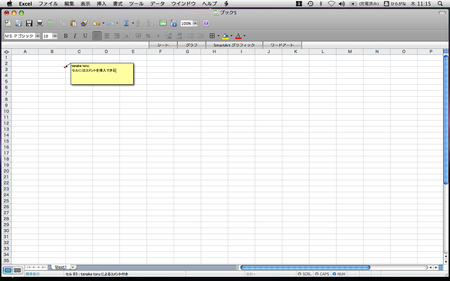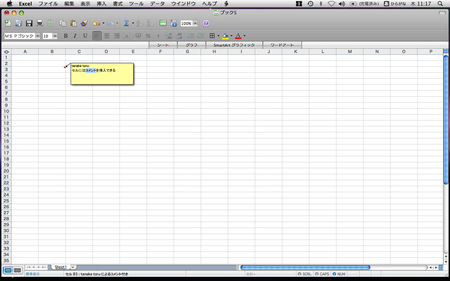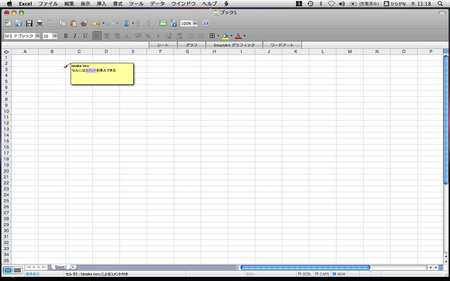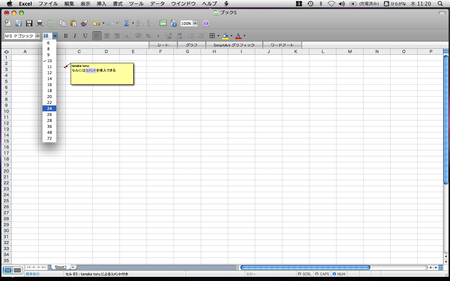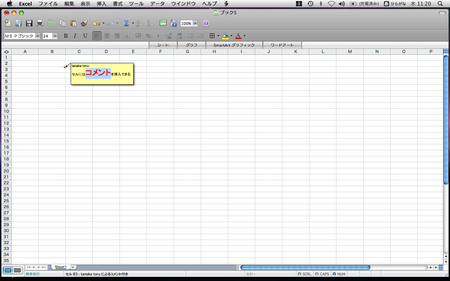セルに覚え書きを残したいときに便利なのがコメント機能だ。「挿入」メニューの「コメント」を実行するか、Shift+「F2」キーを押すとアクティブセルにコメントが挿入されるので好きな文字列を入力する。
コメント枠内に表示される文字列はフォントや色などの書式を変更することもできる。
(1)コメントが表示されていないときは、セルを右クリック(command+クリック)して「コメントの編集」を実行する。
(2)コメント枠内に入力されている文字列を選択する。
(3)文字の色を変更するには、ツールバーの「フォントの色」ボタンをクリックして、パレットから色を選ぶ
(4)文字の大きさを変更するには、ツールバーの「フォントサイズ」をクリックして、フォントの大きさを選ぶ